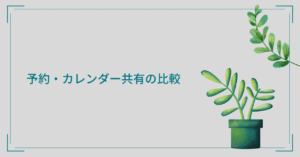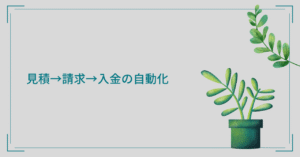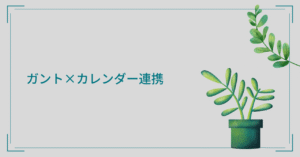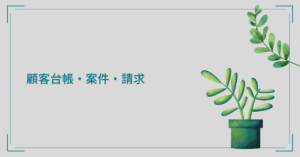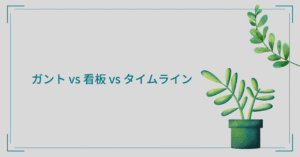目次
「発送自動化フロー」全体像
STEP
Googleフォームで宛名・住所・発送種別を入力
フォーム回答は自動でスプレッドシートに蓄積。
STEP
スプレッドシートで差し込みテンプレ(CSV)を生成
データ検証付きで封筒サイズ・発送種別を選択式に。
STEP
Zapier / Makeが新行追加をトリガー
ラベルプリンターに差し込み印刷命令を送信。
STEP
追跡番号を自動書き込み
日本郵便・ヤマトなどのAPIやクリックポストCSVを参照。
STEP
PDF控えを自動保存(Googleドライブ/Dropbox)
日付フォルダを自動作成し、発番・追跡番号付きで命名。
あわせて読みたい


クリックポスト/ゆうパケット比較:薄物書類の最安・最速チャート
最安・最速チャート(厚さ×重量×締切) 規格(共通) クリックポスト 長辺34cm・短辺25cm・厚さ3cm以内・1kg以内/受箱配達・追跡あり。概ね翌日〜翌々日配達。※信書不…
あわせて読みたい


封筒・宛名・差出管理:失敗ゼロの書類発送テンプレ(台帳DL)
封筒サイズの選定(A4を折る/折らない) 長3(120×235mm) A4三つ折り(請求書・納品書に最適)。薄物の定番。 角2(240×332mm) A4そのまま(契約書原本・証明書の折…
Googleフォーム&スプレッドシート設計
- フォーム項目:「発送日」「宛名」「郵便番号」「住所」「発送種別」「追跡番号」「メモ」
- スプレッドシート:フォーム回答と連動し、1行=1件の発送記録を自動追加。
- データ検証(プルダウンで誤入力防止)
- 発送種別:普通/速達/簡易書留/レターパックプラス/クリックポスト
- 封筒サイズ:角2/長3
- 支払い:現金/切手/オンライン
Zapier(またはMake)で自動化する3つのステップ
| 工程 | Zapier | Make |
|---|---|---|
| ① トリガー | Google Sheets「新しい行」 | Google Sheets「Watch Rows」 |
| ② アクション | PrintNode/Google Cloud Print(またはBrother Connect) | Webhook to Printnode/Google Print |
| ③ 保存処理 | Google Drive「Upload File」 | Dropbox「Upload a File」 |
自動化結果
スプレッドシートに新しい行が追加されると、
➡ ラベルプリンターに宛名を印刷指示
➡ 追跡番号を同じ行に記入
➡ PDF控えをドライブへ自動アップロード
PDF控えと追跡番号の「自動保存+通知」までやる
- Zapierで「Google Sheets → Google Drive → Gmail」の順に連携。
- スプレッドシートの「発送ID」列をファイル名にしてPDF化。
- PDFがドライブに保存されると、Gmailで「発送完了通知」を自動送信。
件名:【発送完了】{宛名}様 宛 書類(追跡番号:{番号})
添付:PDF控え/追跡URLリンク - 外付けSSDには月末で自動バックアップ(Google Drive同期フォルダ経由)。
「自動化で1時間→10分」になる実務効果
- 宛名入力 → ラベル印刷 → 追跡番号 → PDF控えを完全自動化。
- 手作業のコピペ・クリック・保存名変更が不要に。
- 発送業務が10分/日以内で完了し、人為ミス・印刷漏れゼロ化。
- 行政書士業務(書類提出・本人確認郵送・契約書返送)でも即活用可能。
あわせて読みたい


年間コストを半減する印刷設定集
印刷コスト、特にインク・トナー代は事務所運営で見過ごされがちな支出です。しかし、「設定を変えるだけ」で年間コストを大きく抑えることができます。この記事では、…
 行政書士
行政書士ZapierやMakeを使えば、誰でもGoogleスプレッドシート中心で当日出荷オペレーションを構築できます。
行政書士事務所でも、1クリックで「印刷+追跡+控え保存+通知」まで完了すれば、時間当たりの報酬単価が確実に上がります。